Cómo instalar PHP diferentes (5.6, 7.x y 8.0) Versiones en Ubuntu
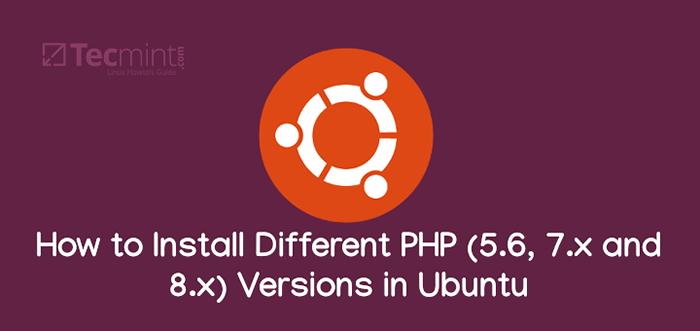
- 3186
- 907
- Mario Gollum
Php (acrónimo recursivo para PHP: preprocesador de hipertexto) es un lenguaje de secuencia de comandos de uso general de código abierto que se usa ampliamente y es más adecuado para desarrollar sitios web y aplicaciones basadas en la web. Es un lenguaje de secuencias de comandos del lado del servidor que se puede integrar en HTML.
Actualmente, hay tres versiones compatibles de Php, i.mi Php 5.6, 7.0, y 8.0. Significado Php 5.3, 5.4, y 5.5 Todos han llegado al final de la vida; ya no son compatibles con actualizaciones de seguridad.
En este artículo, explicaremos cómo instalar todas las versiones compatibles de Php en Ubuntu y sus derivados con las extensiones de PHP más solicitadas para ambos apache y Nginx servidores web utilizando un Ondřej surý ppa. También explicaremos cómo establecer la versión predeterminada de PHP que se utilizará en el sistema Ubuntu.
Tenga en cuenta que Php 7.X es la versión estable compatible en los repositorios de software de Ubuntu, puede confirmar esto ejecutando el comando APT a continuación.
$ sudo apt show php o $ sudo apt show php -aMostrar información de la versión PHP
Paquete: PHP Versión: 1: 7.0+35ubuntu6 Prioridad: Sección opcional: PHP Fuente: Php-defaults (35ubuntu6) Origen: Ubuntu Mostenador: Desarrolladores de Ubuntu <[email protected]> Mantenerse original: Debian PHP Mantenerse <[email protected]> Bugs: https: // bugs.plataforma de lanzamiento.Net/Ubuntu/+FileBug Instalado de tamaño: 11.3 KB depende: PHP7.0 compatible: 5y Descarga de tamaño: 2,832 B Apt-Sources: http: // Archive.ubuntu.Com/Ubuntu Xenial/Principal AMD64 PAQUETES DESCRIPCIÓN: Lenguaje de secuencias de secuencias de html, incrustado HTML (predeterminado) PHP (acrónimo recursivo para PHP: preprocesador de hipertexto) es un lenguaje de secuencia de comandos de uso general ampliamente utilizado que es especialmente adecuado para la web desarrollo y puede integrarse en HTML ... Este paquete es un paquete de dependencia, que depende de la versión PHP predeterminada de Debian (Actualmente 7.0).
Para instalar la versión PHP predeterminada de los repositorios de software de Ubuntu, use el comando a continuación.
$ sudo apt instalación php
Instalar PHP (5.6, 7.x, 8.0) en Ubuntu usando PPA
1. Primero comienza agregando Ondřej surý ppa Para instalar diferentes versiones de PHP - Php 5.6, Php 7.X, y Php 8.0 en el sistema Ubuntu.
$ sudo apt install software-properties-common $ sudo add-apt-repository PPA: OnDrej/PHP
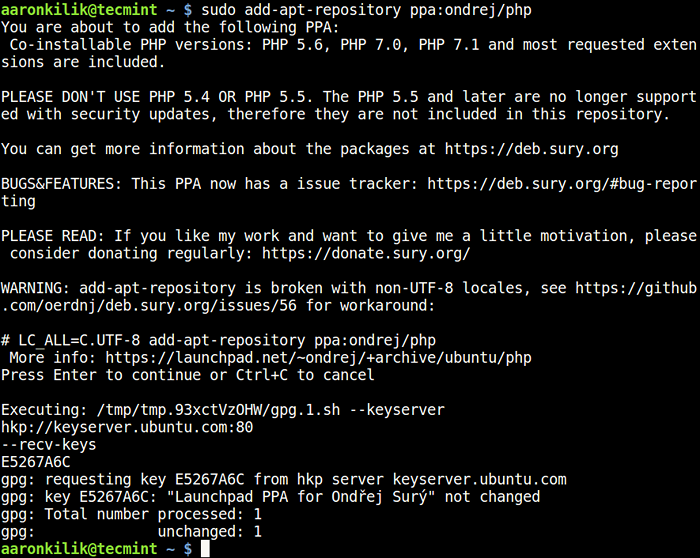 Agregar PPA en Ubuntu
Agregar PPA en Ubuntu 2. A continuación, actualice el sistema de la siguiente manera.
$ sudo apt-get actualización
3. Ahora instale diferentes versiones compatibles de PHP de la siguiente manera.
Para el servidor web Apache
$ sudo apt instalación php5.6 [Php 5.6] $ sudo apt instalación php7.0 [Php 7.0] $ sudo apt instalación php7.1 [Php 7.1] $ sudo apt instalación php7.2 [Php 7.2] $ sudo apt instalación php7.3 [Php 7.3] $ sudo apt instalación php7.4 [Php 7.4] $ sudo apt instalación php8.0 [Php 8.0]
Para el servidor web nginx
$ sudo apt instalación php5.6-FPM [Php 5.6] $ sudo apt instalación php7.0-FPM [Php 7.0] $ sudo apt instalación php7.1-fpm [Php 7.1] $ sudo apt instalación php7.2-FPM [Php 7.2] $ sudo apt instalación php7.3-FPM [Php 7.3] $ sudo apt instalación php7.4-FPM [Php 7.4] $ sudo apt instalación php8.0-FPM [Php 8.0]
4. Para instalar cualquier módulo PHP, simplemente especifique la versión de PHP y use la funcionalidad de Auto-Completo para ver todos los módulos de la siguiente manera.
------------ Presione la tecla Tab para completar automáticamente ------------ $ sudo apt instalación php5.6 $ sudo apt instalación php7.0 $ sudo apt instalación php7.1 $ sudo apt instalación php7.2 $ sudo apt instalación php7.3 $ sudo apt instalación php7.4 $ sudo apt instalación php8.0
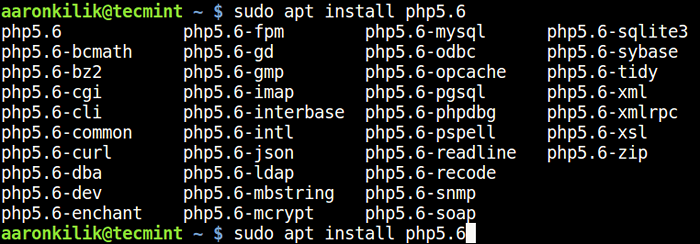 Buscar módulos PHP
Buscar módulos PHP 5. Ahora puede instalar los módulos PHP más requeridos desde la lista.
------------ Instalar módulos PHP ------------ $ sudo apt instalación php5.6-cli php5.6-xml PHP5.6-mysql $ sudo apt instalación php7.0-Cli PHP7.0-xml PHP7.0-mysql $ sudo apt instalación php7.1-cli php7.1-xml PHP7.1-mysql $ sudo apt instalación php7.2-cli PHP7.2-xml PHP7.2-mysql $ sudo apt instalación php7.3-cli PHP7.3-xml PHP7.3-mysql $ sudo apt instalación php7.3-cli PHP7.4-xml PHP7.4-mysql $ sudo apt instalación php7.3-cli PHP8.0-xml PHP8.0-mysql
6. Finalmente, verifique su versión PHP predeterminada utilizada en su sistema como este.
$ PHP -V
 Verifique la versión PHP predeterminada en Ubuntu
Verifique la versión PHP predeterminada en Ubuntu Establecer la versión PHP predeterminada en Ubuntu
7. Puede establecer la versión PHP predeterminada que se utilizará en el sistema con el actualización de alternativas Comando, después de configurarlo, verifique la versión de PHP para confirmar de la siguiente manera.
------------ Establecer PHP Versión 5 predeterminado.6 ------------ $ sudo actualizaciones de actualización --set php/usr/bin/php5.6
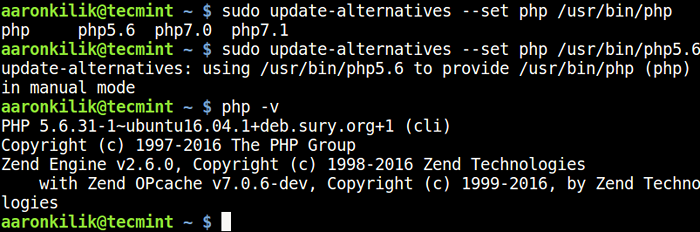 Establecer PHP 5.6 versión en Ubuntu
Establecer PHP 5.6 versión en Ubuntu ------------ Establecer PHP Versión 7 predeterminado.0 ------------ $ sudo actualizaciones de actualización --set php/usr/bin/php7.0
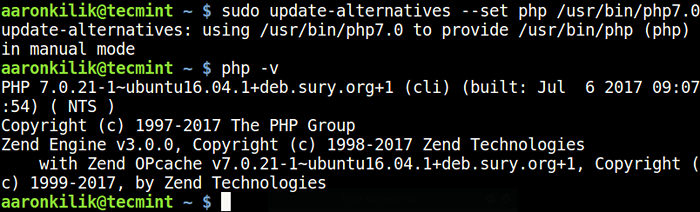 Establecer PHP 7.0 Versión en Ubuntu
Establecer PHP 7.0 Versión en Ubuntu ------------ Establecer PHP Versión 7 predeterminado.1 ------------ $ sudo actualizaciones de actualización --set php/usr/bin/php7.1
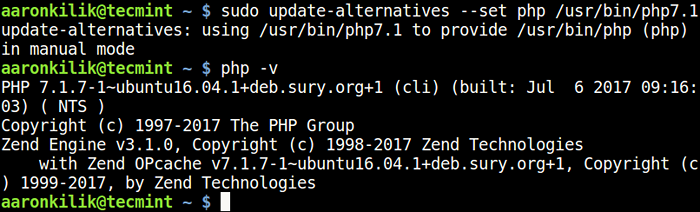 Establecer PHP 7.1 versión en Ubuntu
Establecer PHP 7.1 versión en Ubuntu ------------ Establecer PHP PHP Versión 8.0 ------------ $ sudo actualizaciones de actualización --set php/usr/bin/php8.0
 Establecer la versión PHP 8
Establecer la versión PHP 8 8. Para establecer la versión PHP que funcionará con el apache servidor web, use los comandos a continuación. Primero, deshabilite la versión actual con el A2DISMOD comando y luego habilite el que desee con el a2enmod dominio.
----------- Desactivar la versión PHP ----------- $ sudo a2DISMOD PHP5.6 $ sudo a2DISMOD PHP7.0 $ sudo a2DISMOD PHP7.1 $ sudo a2DISMOD PHP7.2 $ sudo a2DISMOD PHP7.3 $ sudo a2DISMOD PHP7.4 $ sudo a2DISMOD PHP8.0 ----------- Habilitar la versión PHP ----------- $ sudo a2enmod php5.6 $ sudo a2enmod php7.1 $ sudo a2enmod php7.2 $ sudo a2enmod php7.3 $ sudo a2enmod php7.4 $ sudo a2enmod php8.0 ----------- Reiniciar el servidor Apache ----------- $ sudo systemctl reiniciar apache2
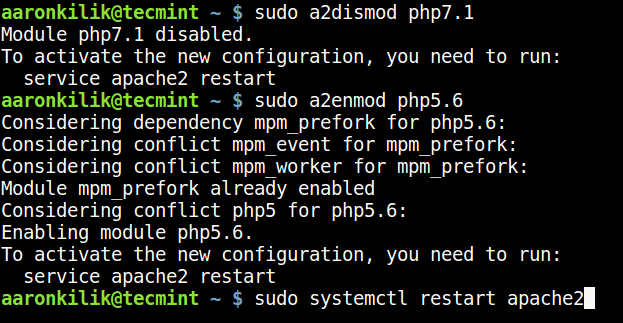 Habilitar Deshabilitar módulos PHP para Apache
Habilitar Deshabilitar módulos PHP para Apache 9. Después de cambiar de una versión a otra, puede encontrar su archivo de configuración de PHP, ejecutando el comando a continuación.
------------ Para php 5.6 ------------ $ sudo actualizaciones de actualización --set php/usr/bin/php5.6 $ php -i | GREP "Archivo de configuración cargado" ------------ Para Php 7.0 ------------ $ sudo actualizaciones de actualización --set php/usr/bin/php7.0 $ php -i | GREP "Archivo de configuración cargado" ------------ Para Php 7.1 ------------ $ sudo actualizaciones de actualización --set php/usr/bin/php7.1 $ php -i | GREP "Archivo de configuración cargado" ------------ Para Php 7.2 ------------ $ sudo actualizaciones de actualización --set php/usr/bin/php7.2 $ php -i | GREP "Archivo de configuración cargado" ------------ Para Php 7.3 ------------ $ sudo actualizaciones de actualización --set php/usr/bin/php7.3 $ php -i | GREP "Archivo de configuración cargado" ------------ Para Php 7.4 ------------ $ sudo actualizaciones de actualización --set php/usr/bin/php7.4 $ php -i | GREP "Archivo de configuración cargado" ------------ Para php 8.0 ------------ $ sudo actualizaciones de actualización --set php/usr/bin/php8.0 $ php -i | GREP "Archivo de configuración cargado"
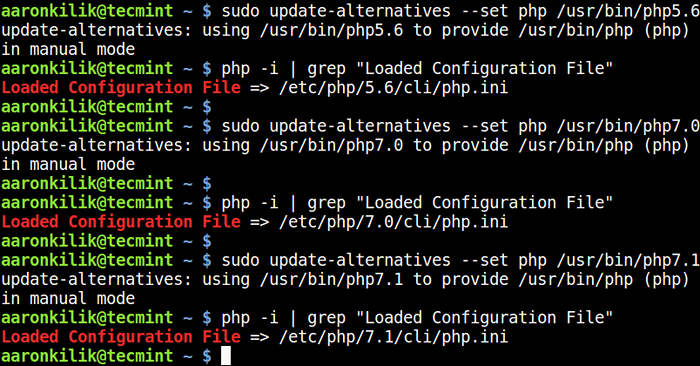 Encuentra el archivo de configuración de PHP
Encuentra el archivo de configuración de PHP También te puede interesar:
- Cómo usar y ejecutar códigos PHP en la línea de comandos de Linux
- 12 Uso útil de la línea de comandos de PHP Todo el usuario de Linux debe saber
- Cómo ocultar la versión PHP en el encabezado HTTP
En este artículo, mostramos cómo instalar todas las versiones compatibles de PHP en Ubuntu y sus derivados. Si tiene alguna consulta o pensamiento para compartir, hágalo a través del formulario de comentarios a continuación.
- « Monit una herramienta de código abierto para administrar y monitorear el sistema Linux
- Cómo descargar e instalar RHEL 9 gratis »

